

Suchen Sie das Symbol „Dieser PC“ auf dem Desktop, klicken Sie mit der rechten Maustaste, um die Eigenschaften einzugeben, und wählen Sie im Menü der linken Spalte des neuen Fensters die Option „Geräte-Manager“ zum Öffnen aus
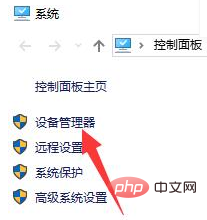
Suchen Sie das Gerät „Tastatur“ und klicken Sie, um es zu erweitern, klicken Sie mit der rechten Maustaste auf den Tastaturtreiber und klicken Sie im Menü auf die Option „Treiber aktualisieren“, um zu springen
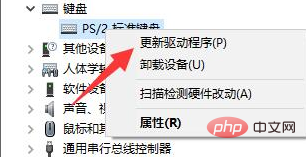
Aktualisieren Sie das Treiberfenster und wählen Sie die Option „Meinen Computer nach Treibersoftware durchsuchen“ aus.
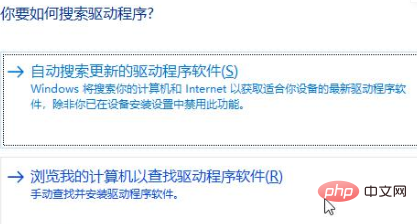
Klicken Sie auf „Aus einer auswählen lassen“. Liste der verfügbaren Treiber auf meinem Computer“, um fortzufahren

Suchen Sie die Option „Kompatible Hardware anzeigen“ und deaktivieren Sie das Kontrollkästchen davor
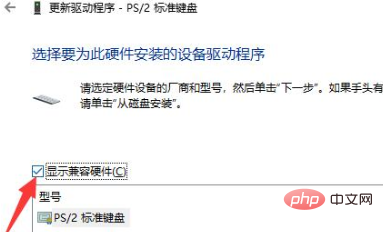
in der Herstellerliste Wählen Sie einen beliebigen Hersteller und ein beliebiges Hardwaremodell aus und klicken Sie auf „Weiter“, um zu springen
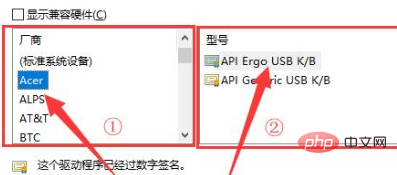
Nachdem das Fenster mit der Warnung zur Hardwareprogramminkompatibilität angezeigt wird, Klicken Sie auf „Ja“, um die Installation dieses inkompatiblen Treibers zu bestätigen
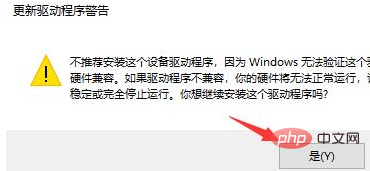
Nach Abschluss der oben genannten Vorgänge starten Sie das Windows 10-System neu und die integrierte Tastatur wird erfolgreich deaktiviert.
Empfohlene verwandte Artikel und Tutorials: Windows-Tutorial
Das obige ist der detaillierte Inhalt vonSo deaktivieren Sie die integrierte Tastatur in Win10. Für weitere Informationen folgen Sie bitte anderen verwandten Artikeln auf der PHP chinesischen Website!
 Der Win10-Bluetooth-Schalter fehlt
Der Win10-Bluetooth-Schalter fehlt
 Warum werden alle Symbole in der unteren rechten Ecke von Win10 angezeigt?
Warum werden alle Symbole in der unteren rechten Ecke von Win10 angezeigt?
 Der Unterschied zwischen Win10-Ruhezustand und Ruhezustand
Der Unterschied zwischen Win10-Ruhezustand und Ruhezustand
 Win10 pausiert Updates
Win10 pausiert Updates
 Was tun, wenn der Bluetooth-Schalter in Windows 10 fehlt?
Was tun, wenn der Bluetooth-Schalter in Windows 10 fehlt?
 Win10 stellt eine Verbindung zum freigegebenen Drucker her
Win10 stellt eine Verbindung zum freigegebenen Drucker her
 Bereinigen Sie den Müll in Win10
Bereinigen Sie den Müll in Win10
 So geben Sie den Drucker in Win10 frei
So geben Sie den Drucker in Win10 frei




